Android でブロックされたサイトにアクセスする方法
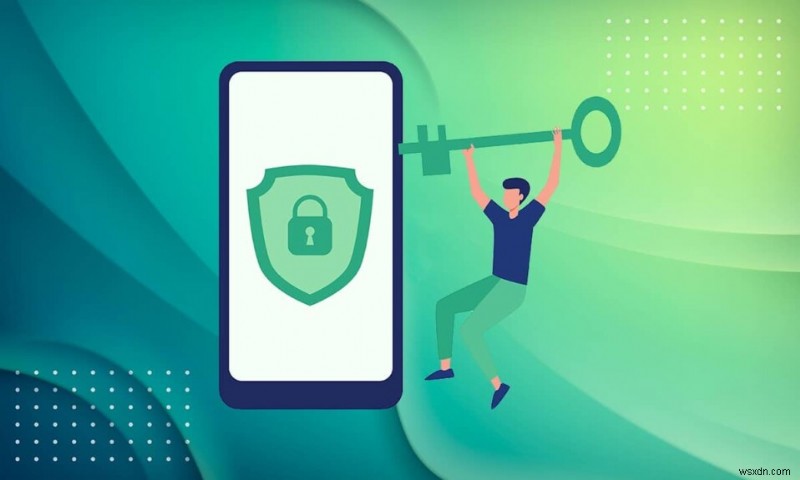
何についても完全な情報を得るために、人々がたくさんの本を読んだり、さまざまな人に会わなければならなかった時代は終わりました。今日では、クリックするだけで何にでもアクセスできます。しかし、情報を収集するために Web サイトを検索し、その Web サイトがあなたの国でブロックされていたらどうしますか? 少なくとも人生で一度は似たようなことを経験したことがあるかもしれません。そのため、Android でブロックされたサイトにアクセスしたい場合は、私たちがお手伝いします。このガイドでは、Android スマートフォンでブロックされたサイトにアクセスする方法について説明します .それでは始めましょう!

Android デバイスでブロックされたサイトにアクセスする方法
Android デバイスでサイトがブロックされるのはなぜですか? これには次のような理由が考えられます:
- 保護者にブロックされています – 制限または年齢に関連する理由で、ウェブサイトが保護者によってブロックされた可能性があります。
- あなたの大学または学校によってブロックされています – ウェブサイトがインスティテュートでブロックされている場合は、学生が勉強中に気が散らないように、当局によってブロックされています。
- 政府によってブロックされています – 政府は、政治的または経済的な理由により、人々が情報にアクセスすることを望まないため、いくつかの Web サイトをブロックすることがあります。
- ブラウザによってブロックされています – 一部のウェブサイトまたはコンテンツは、ブラウザの利用規約に違反しているため、ウェブ ブラウザによってブロックされています。
あなたもブロックされたウェブサイトの問題に直面しているなら、あなたは正しい場所にいます.この記事に記載されている方法のいずれかを使用して、Android デバイスでブロックされた Web サイトのブロックを解除することを選択できます。
方法 1:Tor ブラウザを使用する
Tor ブラウザーは、Chrome や Firefox などの通常のブラウザーからブロックされている Web サイトを閲覧するために使用されます。また、ユーザーが自分の身元、場所、またはインターネット上で実行しているアクションを隠すために使用することもできます. Tor を使用して Android フォンでブロックされたサイトにアクセスする方法は次のとおりです。
1. App Drawer に移動します またはホーム画面
2. Play ストアを見つけてタップします

3. Tor を検索します 検索で バー 画面の上部に表示され、[インストール、] をタップします。 下の写真に示されているように。
注: または、Tor 公式 Web サイトからアプリをダウンロードすることもできます。

4. インストールが完了したら、アプリを開き、[接続] をタップします。 Tor ブラウザが開きます。
5. これで、[検索またはアドレスを入力] とマークされた検索バーが表示されます。 ウェブサイト名 を入力してください または URL

6. 次に、Enter をタップします キー 電話画面のキーパッドまたは検索アイコン ブラウザー インターフェースで検索を開始します。
注: Tor ブラウザーは、Google Chrome や Internet Explorer などの通常のブラウザーよりも動作が遅くなります。そのため、良好なインターネット速度であることを確認してください
方法 2:プロキシ ブラウザを使用する
これは、Android デバイスでブロックされたサイトにアクセスするためのよく知られた方法です。インターネット上で利用できるプロキシ ブラウザは多数あります。これらのブラウザは、通常のブラウザと同じように機能しますが、プライバシーが強化されています。多くの人が報告しているように、最適なプロキシ ブラウザはプロキシまたはプライベート ブラウザです。
1. Google Play ストアを起動します
2. Private Browser-Proxy Browser i を検索します n 検索 バー 画面上部に表示されます。次に、[インストール] をタップします。

3. [最適] をタップします 以下に示すように。

4. タップすると、サインイン オプションが表示されます。 ログイン 長期間使用したい場合は、4 つのオプションのいずれかを使用してください。
注: または、[スキップ] をタップして、この手順をスキップできます。

5. Google を選択 次の画面でウェブサイトを検索します あなたがしたい。 Google と同じように開きます。

こちらもお読みください: Android フォンでブロックされた Web サイトにアクセスする 5 つの方法
方法 3:無料の VPN クライアントを使用する
バーチャル プライベート ネットワーク は、一般に VPN として知られ、インターネット サーフィン中にプライバシーを維持するために使用されます。ホテル、鉄道、大学などの公共の場所でインターネット接続を使用している場合に特に便利です。誰もあなたのブラウジング活動を追跡したり、パスワードをハッキングしたりしたくない. Android スマートフォンでブロックされたサイトにアクセスするために使用できる有料および無料の無制限の VPN オプションが多数あります。ただし、信頼できる VPN サービスのみを使用して、サービス プロバイダーがユーザーの行動を追跡しないようにする必要があります。たとえば、McAfee と Norton です。
トンネルくま 使いやすく、非常にプライベートな信頼できる VPN アプリです。また、月間500MBの無料データを提供します。だから、それはお互いに有利です! Tunnel Bear をインストールして利用するには、以下の手順に従ってください:
1. Play ストアに移動します
2. トンネル ベアを探す [インストール] をタップします

3. アプリを起動したら、メール ID を入力します とパスワード。 次に、[無料アカウントを作成] をタップします .

4. メールの確認を求める画面が表示されます .

5. メールボックスに移動します Tunnel Bear から受け取ったメールを開いて確認します。 [アカウントを確認する] をタップします

6. Tunnel Bear の Web ページにリダイレクトされ、Email Verified! が表示されます。 以下に示すように、メッセージ。

7. Tunnel Bear アプリ に戻ります。 トグルをオンにします 国を選択します 国を選択から選択 リスト。これにより、実際の場所を隠し、元の場所からブロックされている Web サイトにアクセスできます。


8. 接続リクエストの許可を与える [OK] をタップして、VPN 接続を介してネットワークを管理します .

9. ここでは、例としてコロンビアから、ブロックされた Web サイトに簡単かつプライバシーを持ってアクセスできます。

注: お使いの携帯電話が Tunnel Bear に接続されているかどうかを確認するには、画面を下にスワイプします。次のように表示されます:お使いのデバイスは Tunnel Bear に接続されています

方法 4:Cloudfare DNS を使用してブロックされたサイトにアクセスする
ドメイン ネーム システム 一般に DNS として知られる は、amazon.com のようなドメイン名を 189.121.22 のような数字の IP アドレスに変換するプロトコルです。 IP アドレスは一意です。各デバイスには独自の IP アドレスがあり、それを使用して誰かを追跡したり、追跡したりできます。したがって、DNS は、IP アドレスを置き換えることで、実際の場所を隠したり、プライバシーを維持したり、ブロックされた Web サイトを操作したりするのにも役立ちます。多くの DNS プロバイダーがありますが、最も使用されているのは 1.1.1.1 です:Cloudflare のより高速で安全なインターネット アプリです。 Android スマートフォンでこのアプリをインストールし、ブロックされたサイトにアクセスするには、以下の手順に従ってください:
1. Google Play ストアを開く

2. 1.1.1.1 を検索します または クラウドフレア 検索バー [インストール] をタップします。

3. アプリを起動して WARP に関する情報を読み取ります [次へ] をタップします .

4. [同意する] をタップします 私たちの プライバシーへのコミットメント

5. WARP のメイン ページに移動します。 ここでトグルをオンにします Android デバイスを 1.1.1.1 に接続します。

6. 次の画面で、[VPN プロファイルのインストール] をタップします。 、強調表示されています。

7. [OK] をタップします 接続リクエストのポップアップで .

8. 接続。あなたのインターネットは非公開です メッセージが表示されます。これ以降、ブロックされたサイトに簡単にアクセスできます。

注: トンネル ベアのように、下にスワイプ 画面を上から見て、デバイスがプライベート ネットワークに接続されているかどうかを確認します。

こちらもお読みください: Android で IP アドレスを非表示にする方法
Q. VPN を使用せずに Android でブロックされたサイトにアクセスするにはどうすればよいですか?
答え 方法 1 &2 を参照できます VPN を使用せずに Android でブロックされたサイトにアクセスする方法については、この記事のTor およびプロキシ ブラウザーを使用して、あなたの場所、国、または地域でブロックされている Web サイトにアクセスする方法を説明しました。
推奨
- Play ストア DF-DFERH-01 エラーを修正
- 残念ながらIMSサービスが停止した問題を修正
- League of Legends のフレーム ドロップを修正
- Chrome がクラッシュし続ける問題を修正する方法
この記事では、Android でブロックされたサイトにアクセスするための 4 つの方法を学びました .これらの方法はすべて信頼でき、広く使用されています。ご質問やご提案がありましたら、コメント セクションにお気軽にお寄せください。
-
Chrome でウェブサイトのブロックを解除する方法
世界中で最も一般的に使用されているブラウザは Google Chrome で、安全で信頼性が高く、高速で、他のブラウザとは異なり多くの機能を提供します。ただし、Google またはユーザーが誤って Chrome で Web サイトをブロックすることがあります。この場合、ブロックされたサイトを開くには、ブロックされたサイトが安全であり、アクセスするのに重要であるかどうかを確認する必要があります。このガイドでは、Chrome でウェブサイトのブロックを解除する手順について説明します: Chrome でウェブサイトのブロックを解除する手順 Chrome でブロックされたウェブサイトのブロックを解除
-
Android でポップアップ広告を無効にする方法
実行Android デバイスで頻繁にブラウジングしますか?ポップアップがときどきブラウザをあふれさせ続け、ブラウジング体験を台無しにしていませんか?この記事を読んだ後ではありません。このハウツー記事には、ブラウザでポップアップ広告を無効にする手順が含まれています。 間違いなくポップアップ広告は不快であり、私たち全員がそれに同意しますが、フラストレーションはこれで終わりではありません.押し付けがましいだけでなく、限られたデータ プランを使用している人にとってはポケットが重くなります。 豊富なサイトをブラウジングすると、画面にポップアップ広告が表示されることがよくあります。さて、これらの広告が画面
